wltrysvc.exe*とは何か、エラーの修正方法
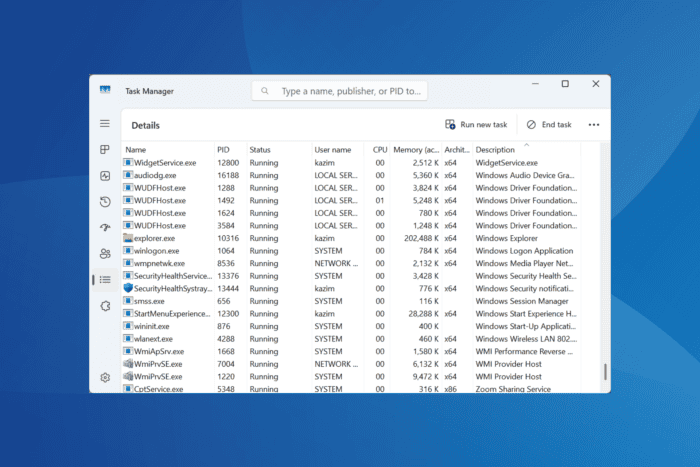 wltrysvc.exeプロセスは、Dell Wireless WLAN Tray Serviceに関連しています。これにより、PC上のネットワーク接続を表示、接続、管理することができますが、wltrysvc.exeはWindowsの重要な部分ではありません。
wltrysvc.exeプロセスは、Dell Wireless WLAN Tray Serviceに関連しています。これにより、PC上のネットワーク接続を表示、接続、管理することができますが、wltrysvc.exeはWindowsの重要な部分ではありません。
時々、wltrysvc.exeはAvastのウイルス対策ソフトウェアや他の第三者のセキュリティソリューションによって脅威としてフラグされます。この場合、ファイルの正当性を確認する必要があります。ストレージパスについては、wltrysvc.exeの場所は:C:\Windows\System32です。
他のディレクトリに保存されている場合は、ファイルの資格情報とデジタル署名を確認する必要があります。脅威者はよく、マルウェアを主要プロセスとして偽装して検出を回避します。もしwltrysvc.exeによって高いCPUまたはRAMの使用率やエラーが発生している場合は、次に挙げる方法を適用してください!
Windowsでwltrysvc.exeのエラーを修正するには?
1. フルシステムのマルウェアスキャンを実行する
- Windows + Sを押して検索を開き、テキストフィールドにWindows Securityと入力し、該当する結果をクリックします。
- ウイルスと脅威の保護をクリックします。
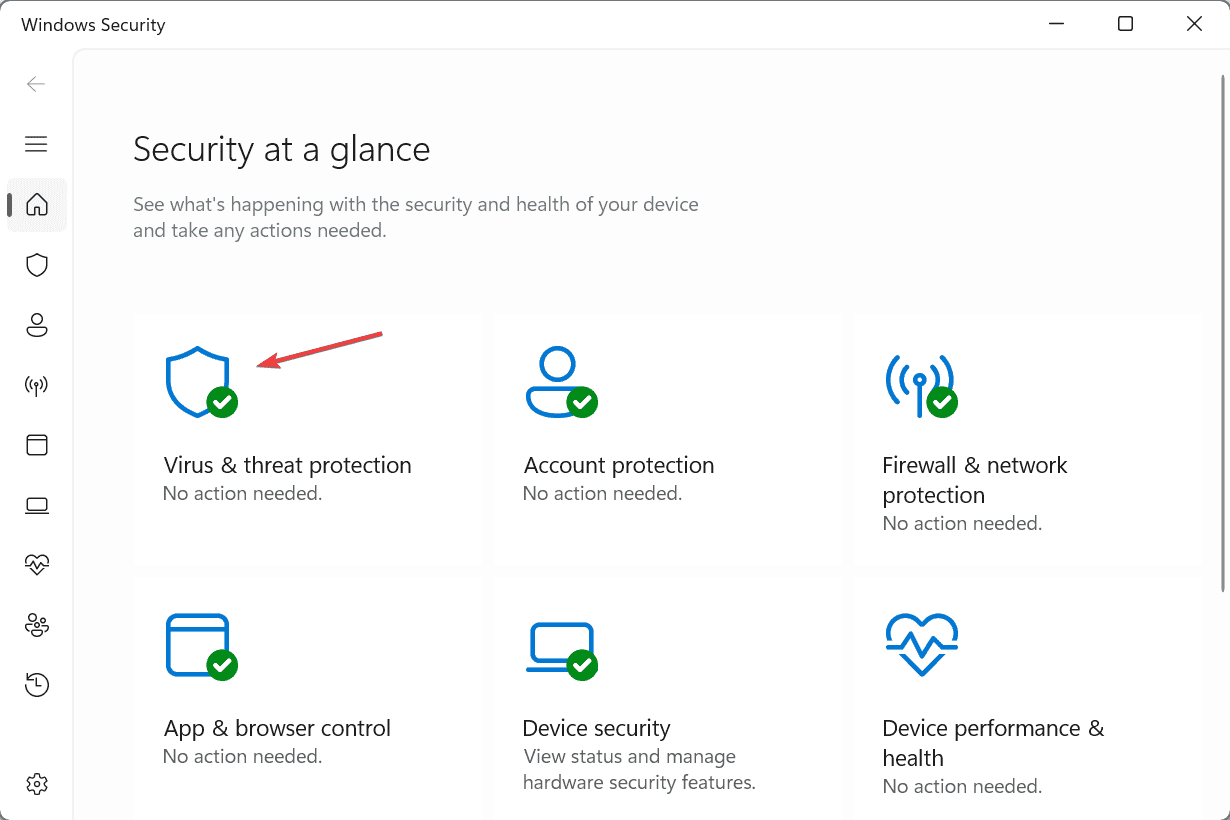
- スキャンオプションをクリックします。
- フルスキャンを選択し、今すぐスキャンをクリックします。
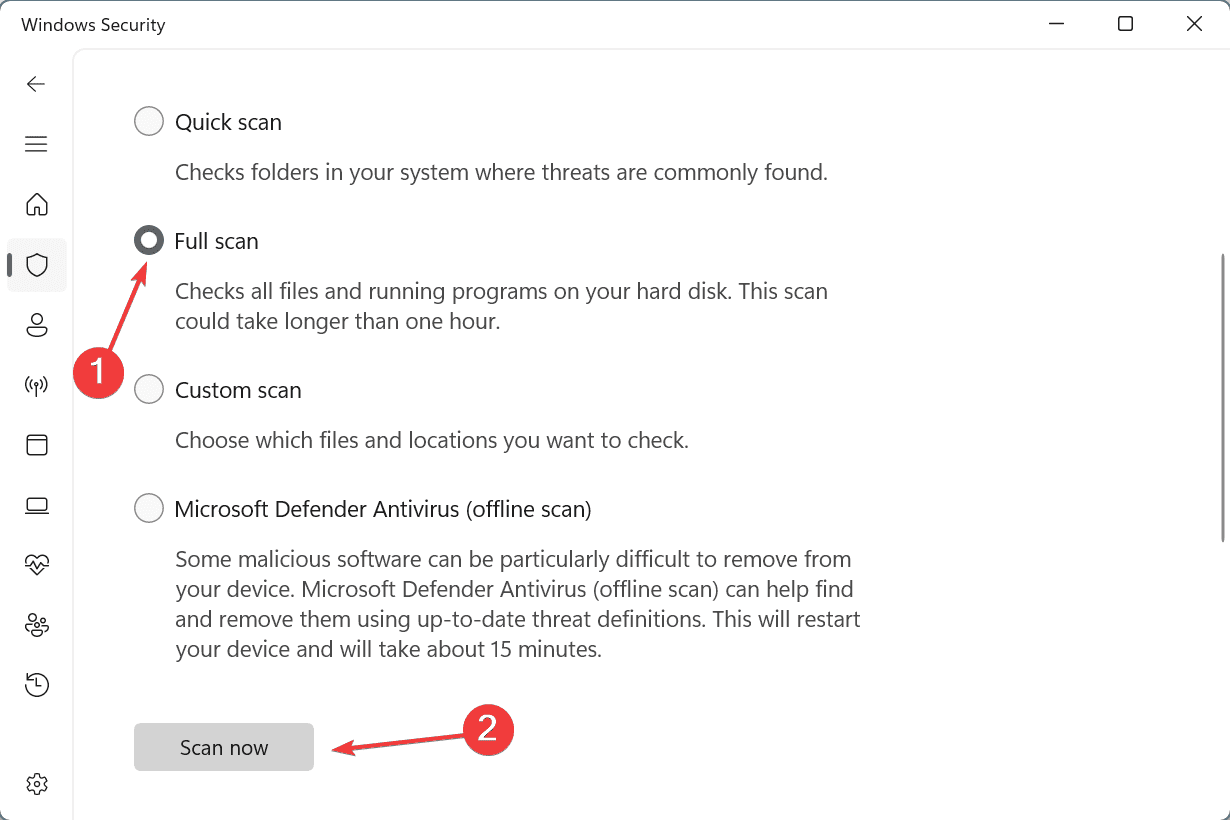
- マルウェアスキャンが完了するのを待ちます。通常、10〜30分かかります。
wltrysvc.exeがウイルスであるか、または脅威としてフラグされていると思われる場合は、Windows Securityを使用してマルウェアスキャンを実行することで解決します。また、評価の高いウイルス対策ソリューションを使用して、より高度なスキャンを実行することもできます。このプロセスがマルウェアであることが判明した場合は、すぐにPCから削除してください!
2. wltrysvc.exeを終了してCPUまたはRAMの使用を減らす
- Ctrl + Shift + Escを押してタスクマネージャーを開き、詳細タブに移動します。
- wltrysvc.exeエントリを見つけて右クリックし、タスクの終了を選択します。
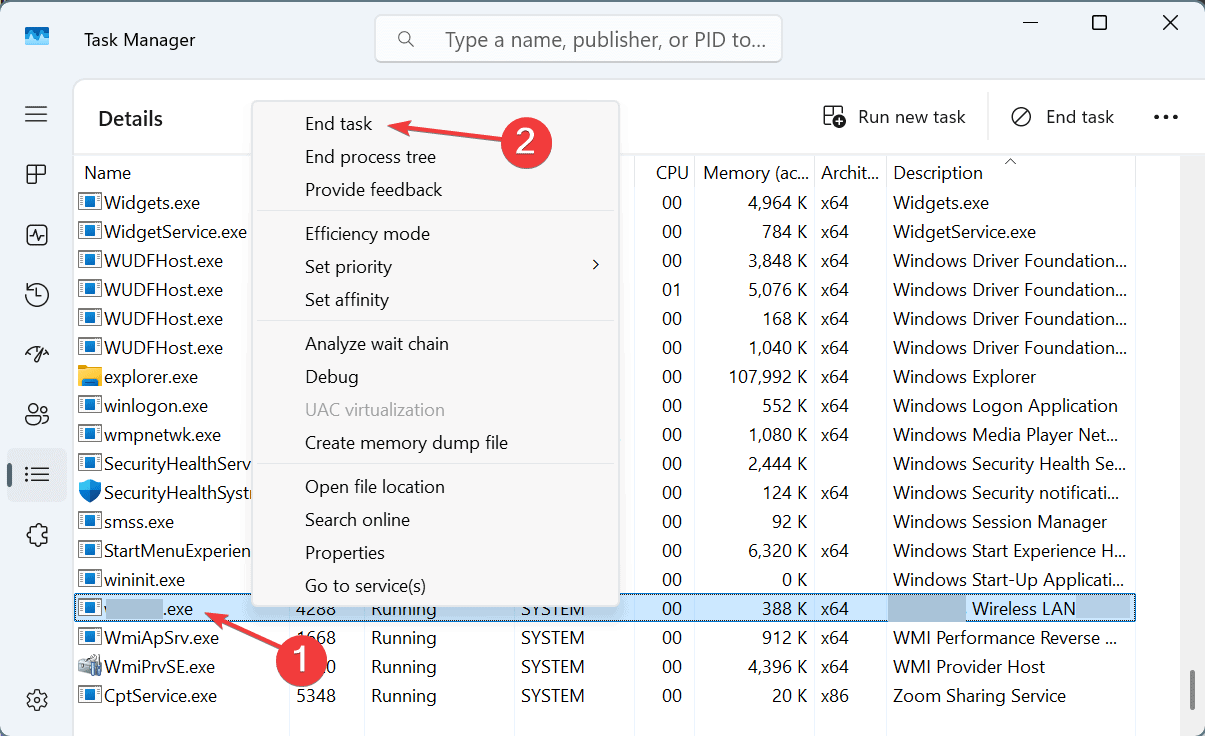
- 終了したら、改善があるか確認します。
wltrysvc.exeによって高いCPU使用率に直面しているユーザーのうち3人に1人は、タスクマネージャーを通じてプロセスを終了することで状況が改善されました。これは恒久的な解決策ではありませんが、一時的な緩和をもたらします。
3. Dell Wireless WLAN Tray Serviceを無効にする
- Windows + Rを押して実行を開き、テキストフィールドにservices.mscと入力し、Enterを押します。
- Dell Wireless WLAN Tray Serviceを見つけて右クリックし、プロパティを選択します。
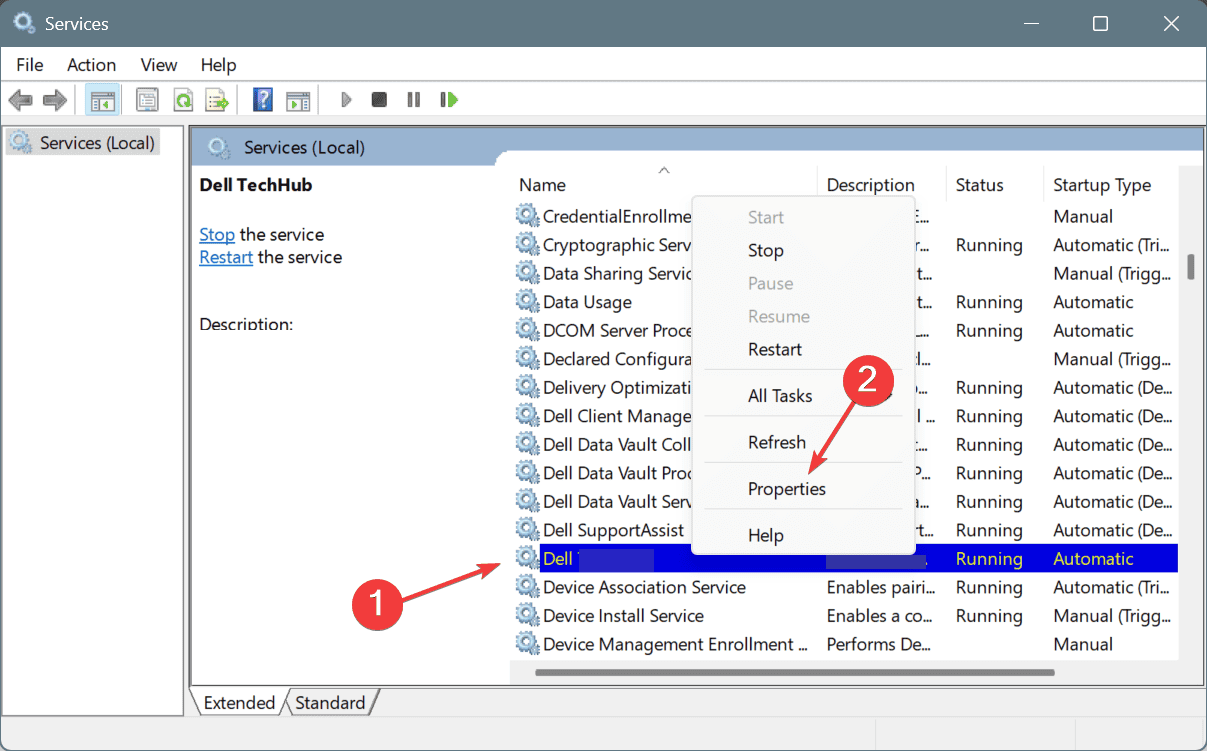
- スタートアップの種類ドロップダウンメニューから無効を選択し、サービスが現在実行中の場合はサービスの状態の下で停止をクリックします。
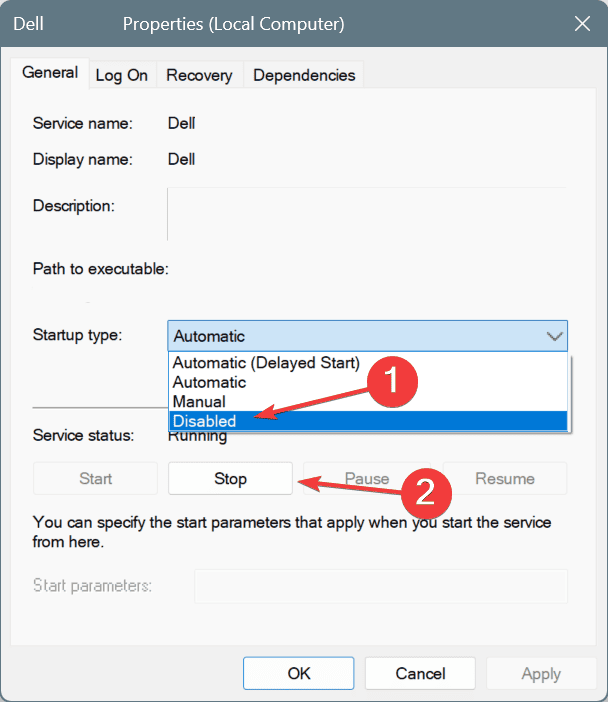
- 適用とOKをクリックして変更を保存し、その後コンピューターを再起動します。
wltrysvc.exeが自動的に起動時に実行され続ける場合は、WindowsでDell Wireless WLAN Tray Serviceを無効にする必要があります。これはプロセスを開始するサービスだからです!
4. ネットワークドライバーを更新する
- Windows + Xを押してパワーユーザーメニューを開き、デバイスマネージャーを選択します。
- ネットワークアダプターエントリを展開し、アクティブなアダプターを右クリックしてドライバーの更新を選択します。
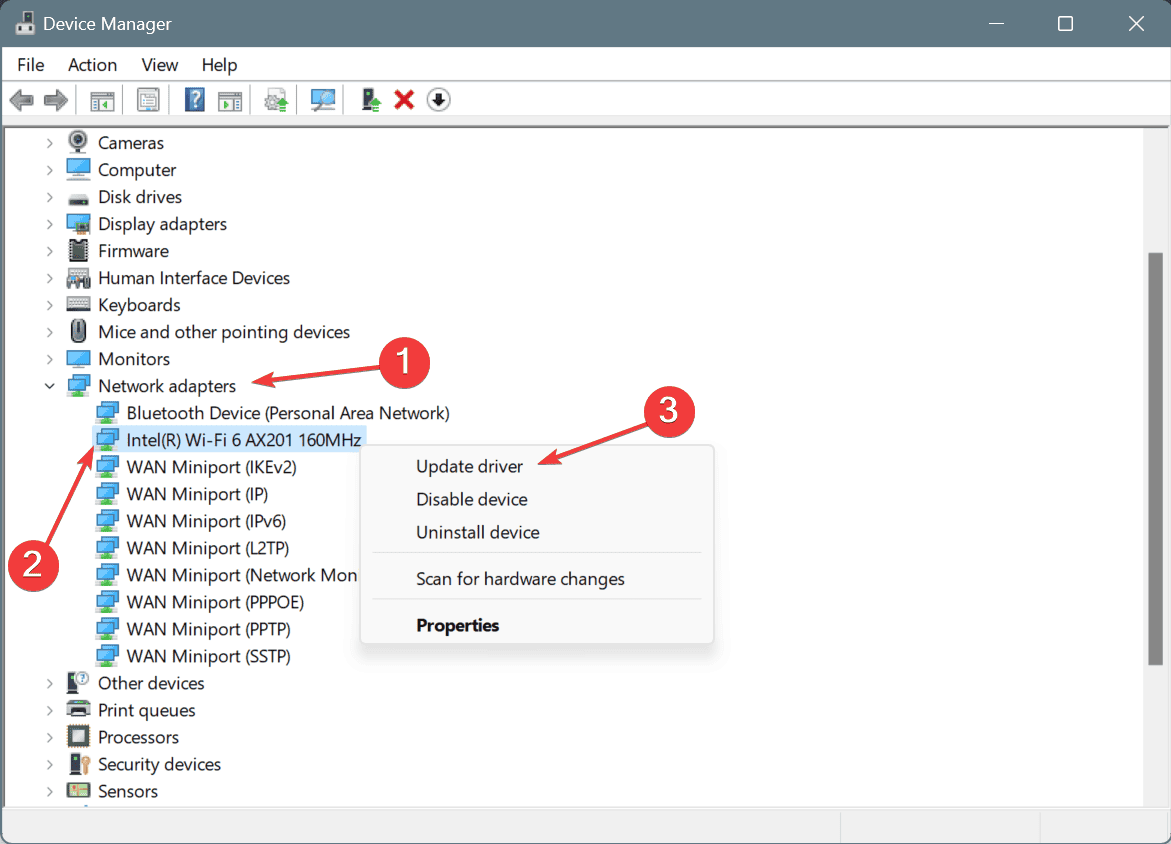
- ドライバーを自動的に検索をクリックし、Windowsがローカルで入手可能な最良のバージョンをインストールするのを待ちます。
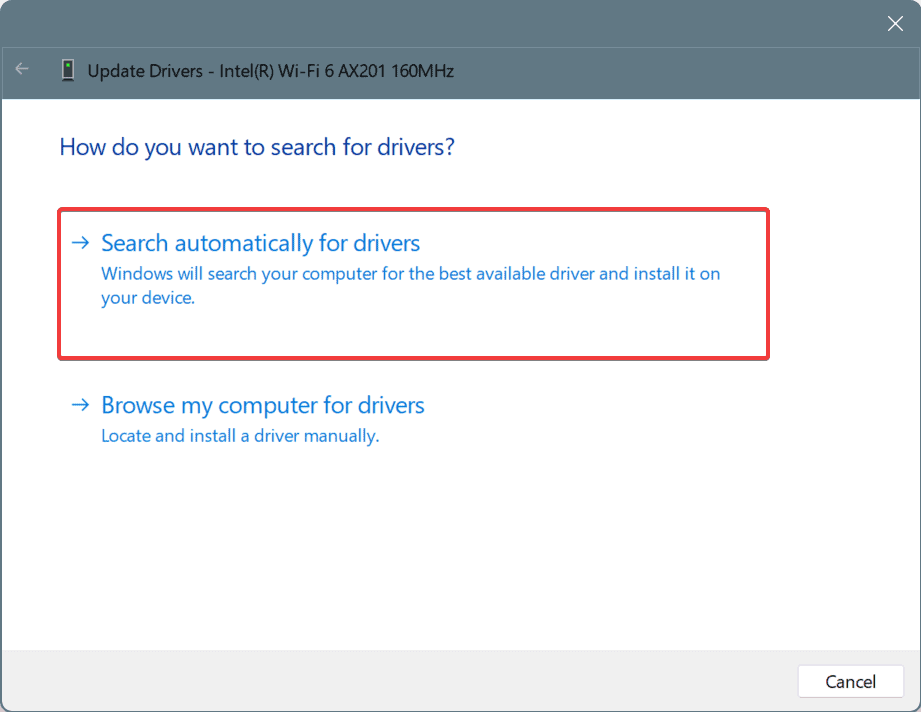
- 最後に、変更を適用するためにPCを再起動します。
wltrysvc.exe(Dell Wireless WLAN Card Utility)はネットワークアダプターに密接に関連しているため、そのドライバーの問題もエラーを引き起こす可能性があります。したがって、ネットワークアダプタードライバーを更新してください!
もしWindowsがより良いバージョンを見つけられない場合は、製造元の公式ウェブサイトに行き、最近のリリースを見つけて最新のドライバーを手動でインストールしてください。
ご覧のように、wltrysvc.exeは本物のプロセスでもあればウイルス/マルウェアでもあり、その識別は簡単です。また、wltrysvc.exeによる高いCPU使用率や増加したRAM消費はプロセスを終了するか、親サービスを無効にすることで迅速に修正できます!
去る前に、Windowsがなぜウイルス対策を必要とするのか、そしてそれがどのようにPCをさまざまな脅威から保護できるのかを知ってください!
wltrysvc.exeについての質問や、読者と共有したい情報があれば、下にコメントを残してください。













